9 أفضل تعديلات Windhawk لفتح أفضل تجربة Windows
نشرت: 2025-11-17أدوات تخصيص Windows كثيرة، كل منها يهدف إلى تلبية احتياجات التخصيص المختلفة. على سبيل المثال، يعد Rainmeter هو أفضل رهان لك إذا كنت تبحث عن تحسينات بصرية. وبالمثل، هناك Microsoft PowerToys لتحسين الإنتاجية وWinaero Tweaker لفتح ميزات Windows المخفية.
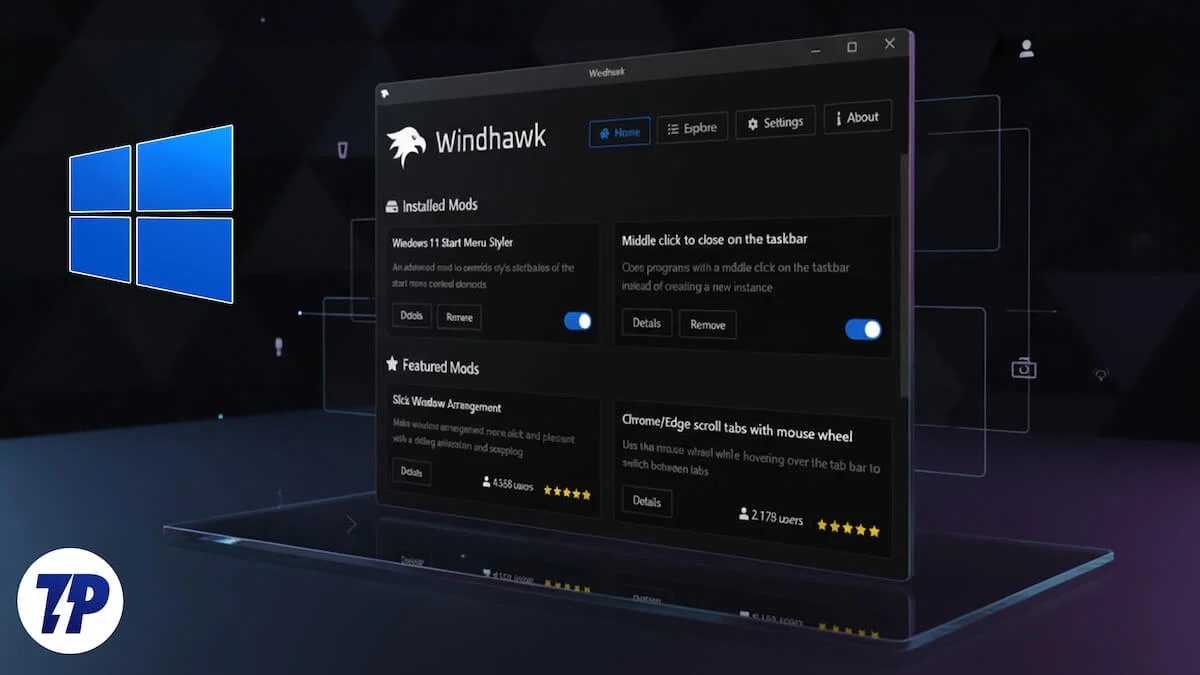
ولكن ماذا لو كنت تريد إضافة ميزات جديدة، أو تعديل مظهر أو سلوك عناصر واجهة المستخدم، أو استعادة الوظائف القديمة على النظام؟ حسنًا، Windhawk هو مكان جيد للبدء. إنه مجاني وسهل الاستخدام ويقدم أنواعًا مختلفة من التعديلات لمساعدتك على تخصيص Windows.
على الرغم من أن البدء باستخدام Windhawk أمر سهل، ويمكنك استكشاف العديد من التعديلات والتعرف عليها على التطبيق نفسه، إلا أن التجربة يمكن أن تكون مربكة بعض الشيء للمستخدمين الجدد. لذا، لتسهيل الأمور، قمنا بتنظيم قائمة ببعض أفضل تعديلات Windhawk الموجودة والتي يمكن أن تساعد في فتح أفضل تجربة لنظام التشغيل Windows.
جدول المحتويات
Alt+Tab لكل شاشة
يعد Alt+Tab أحد اختصارات لوحة المفاتيح الشائعة لنظام التشغيل Windows والتي تتيح لك التبديل بين جميع نوافذ التطبيقات المفتوحة على جهاز الكمبيوتر الخاص بك. ومع ذلك، فهو ليس مثاليًا في إعداد الشاشات المتعددة لأنه يعرض مبدل النوافذ على الشاشة الأساسية ويعرض جميع نوافذ التطبيقات المفتوحة عبر جميع الشاشات. يؤدي هذا إلى ازدحام مبدل النوافذ مما يجعل العثور على نافذة التطبيق أمرًا صعبًا بعض الشيء، خاصة عندما يكون لديك العشرات منها مفتوحة على جهاز الكمبيوتر الخاص بك. ولحسن الحظ، يمكنك إصلاح هذا السلوك باستخدام Alt+Tab لكل شاشة Windhawk mod.
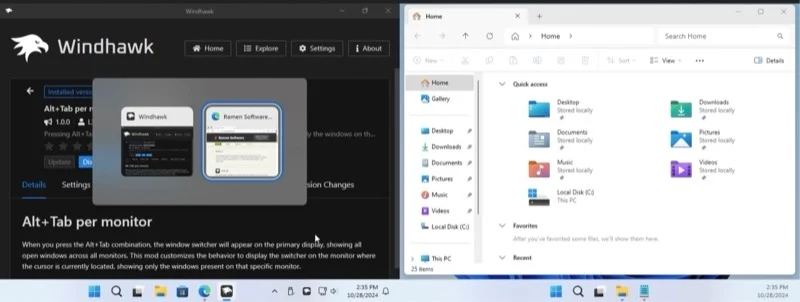
بمجرد الإضافة، عند الضغط على اختصار Alt+Tab، فإنه يعرض مبدل التطبيق على الشاشة حيث يوجد المؤشر حاليًا ويعرض نوافذ التطبيقات ذات الصلة بتلك الشاشة المحددة. تبقى بقية الوظائف كما هي.
تحميل
أحجام ملفات أفضل في تفاصيل المستكشف
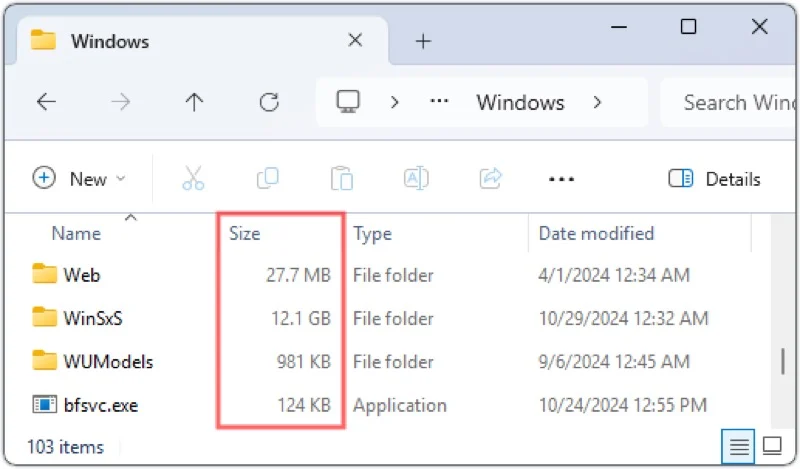
يحتوي مستكشف الملفات من Microsoft على العديد من أوجه القصور والقيود. تعد عدم القدرة على إظهار أحجام المجلدات مباشرة ضمن طريقة عرض التفاصيل واحدة منها - وهي مزعجة للغاية لأي شخص يحتاج إلى إدارة الملفات على جهاز الكمبيوتر الخاص به بشكل متكرر، مما يتطلب منه زيارة خصائص المجلد، الأمر الذي يستغرق وقتًا وجهدًا. ولكن إلى أن تهتم Microsoft بإصلاح هذه المشكلة، يمكن أن يكون تعديل أحجام الملفات الأفضل في تفاصيل Explorer مفيدًا.
بعد تثبيت التعديل وتكوينه، سيبدأ في عرض أحجام المجلدات في Explorer مباشرةً أسفل عمود الحجم ، على غرار أحجام الملفات. يمكنك تكوين هذا الوضع عبر تكامل كل شيء (إذا كنت تستخدم تطبيق كل شيء) أو ضبطه لحساب أحجام المجلدات يدويًا. يعمل تعديل أحجام الملفات الأفضل في تفاصيل Explorer أيضًا على إصلاح مشكلة أخرى في File Explorer. بغض النظر عن حجم الملف، يعرض File Explorer أيضًا حجمه بالكيلوبايت، وهو أمر أقل سهولة بالنسبة للملفات الضخمة. ولكن مع تثبيت هذا التعديل، يمكنك تهيئته لاستخدام ميغابايت وغيغابايت لأحجام الملفات عندما يكون ذلك مناسبًا.
تحميل
انقر على مساحة شريط المهام الفارغة
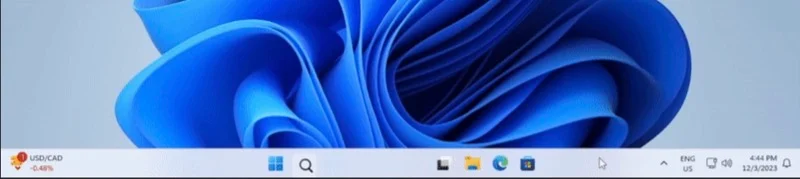
يحتوي شريط مهام Windows عادةً على أزرار متعددة ومجموعة من الرموز، بالإضافة إلى أيقونات للتطبيقات المثبتة والمشغلة حاليًا. ولكن على الرغم من ذلك، لا يزال هناك الكثير من المساحة غير المستخدمة. يمكنك استغلال هذه المساحة بشكل جيد وتنفيذ عمليات النظام المختلفة عن طريق النقر المزدوج أو النقر الأوسط على زر الماوس، وذلك بفضل النقر على مساحة شريط المهام الفارغة Windhawk mod.
على سبيل المثال، يمكنك فتح القائمة "ابدأ" بالنقر فوق أي مكان على شريط المهام. وبالمثل، يمكنك كتم صوت النظام، أو فتح مدير المهام، أو تشغيل تطبيق، من بين أشياء أخرى. وبما أن الوضع يدعم نوعين من نقرات الماوس، يمكنك تعيين أي من الإجراءين في وقت واحد.

تحميل
نمط شريط المهام لنظام التشغيل Windows 11

تعديل آخر رائع لشريط المهام هو Windows 11 Taskbar Styler . كما يوحي الاسم، يتيح لك تطبيق Windhawk mod هذا تخصيص شريط المهام الخاص بك باستخدام السمات. يمكنك العثور على العديد من السمات المضمنة في تطبيق Windhawk نفسه. توجه إلى علامة التبويب "الإعدادات" ، وانقر على زر القائمة المنسدلة ضمن "السمة" واختر السمة التي تريدها. اضغط على حفظ الإعدادات لتطبيقها، وسترى التغييرات في شريط المهام.
بالإضافة إلى ذلك، يتيح لك Windows 11 Taskbar Styler إمكانية استهداف عناصر محددة في القالب وتعديلها. لذلك، يمكنك تغيير الارتفاع أو اللون أو الحدود أو الخلفية، من بين أشياء أخرى، حسب تفضيلاتك. التعليمات متاحة على GitHub الخاص بالتعديل.
تحميل
تخصيص ساعة شريط المهام
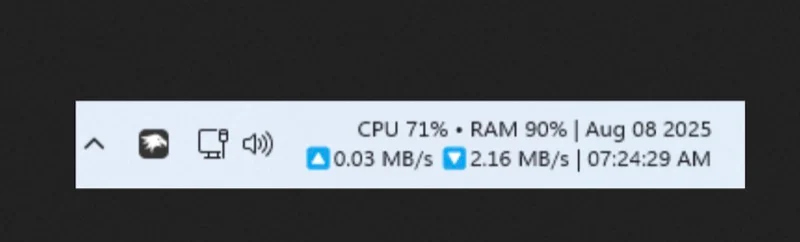
إلى جانب تخصيص المظهر وإضافة وظائف جديدة إلى شريط مهام Windows، يمكنك أيضًا تخصيص ساعته. هذا ممكن من خلال تعديل ساعة شريط المهام ، والذي يتيح لك تغيير تنسيق التاريخ والوقت بالإضافة إلى الخطوط والألوان.
ومع ذلك، هذا ليس كل شيء، مع هذا الوضع، يمكنك أيضًا عرض معلومات مفيدة أخرى في منطقة الساعة بشريط المهام. يتضمن ذلك عناوين الأخبار وتحديثات الطقس ومقاييس النظام مثل سرعات التحميل/التنزيل واستخدام وحدة المعالجة المركزية وذاكرة الوصول العشوائي. العديد من هذه الخيارات قابلة للتخصيص أيضًا، ويمكنك تعديلها من علامة التبويب " الإعدادات " في التعديل.
تحميل
ويندوز 11 مستكشف الملفات ستايلر

يجعل مستكشف الملفات إدارة الملفات على نظام التشغيل Windows أمرًا سهلاً. ومع ذلك، فهو يبدو مملًا للغاية، خاصة عند مقارنته ببدائل File Explorer الشائعة، مثل Files. والخبر السار هو أنه يمكنك تخصيص مظهر File Explorer باستخدام Windows 11 File Explorer Styler mod.
يمكنك العثور على العديد من السمات في نظام Windows 11 File Explorer Styler نفسه. انتقل إلى علامة التبويب "الإعدادات" ، وانقر فوق زر القائمة المنسدلة ضمن "السمة" ، وحدد سمة، ثم انقر فوق "حفظ الإعدادات" . يمكنك أيضًا استكشاف المزيد من السمات على GitHub الخاص بالتعديل. علاوة على ذلك، فإن العديد من السمات قابلة للتخصيص، لذا يمكنك اختيار عناصر محددة وتخصيصها بالطريقة التي تريدها.
تحميل
قم بتدوير أزرار شريط المهام باستخدام عجلة الماوس
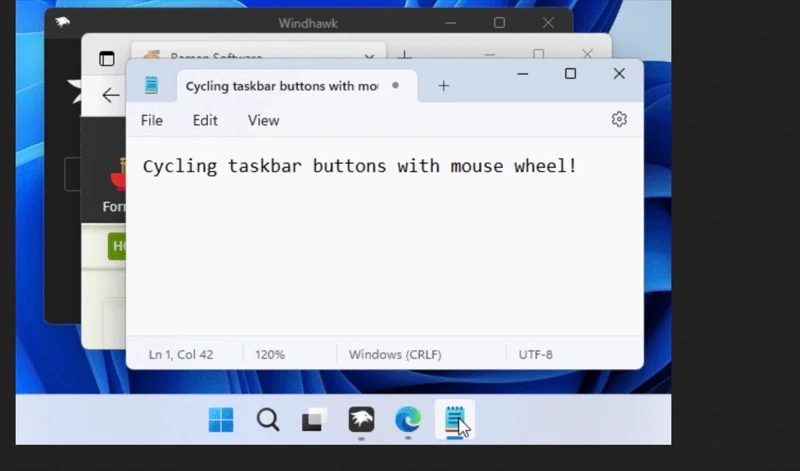
يتطلب التنقل عبر تطبيقاتك المفتوحة على شريط المهام النقر على نوافذها. وسرعان ما يصبح هذا الأمر غير مريح مع زيادة عدد التطبيقات المفتوحة. توفر لك أزرار شريط المهام Cycle في Windhawk مع تعديل عجلة الماوس هذه المشكلة وتتيح لك التنقل خلالها بسهولة، إما باستخدام الماوس أو لوحة المفاتيح.
لاستخدامه، حرك مؤشر الماوس إلى شريط المهام وقم بتمرير عجلة الماوس لأعلى أو لأسفل للتنقل بين نوافذ التطبيقات المفتوحة. وبدلاً من ذلك، يمكنك استخدام اختصارات لوحة المفاتيح Alt+[ و Alt+] . يوفر الوضع أيضًا بعض الإعدادات لتغيير سلوكه.
تحميل
علامات تبويب التمرير من الكروم/الحافة مع عجلة الماوس
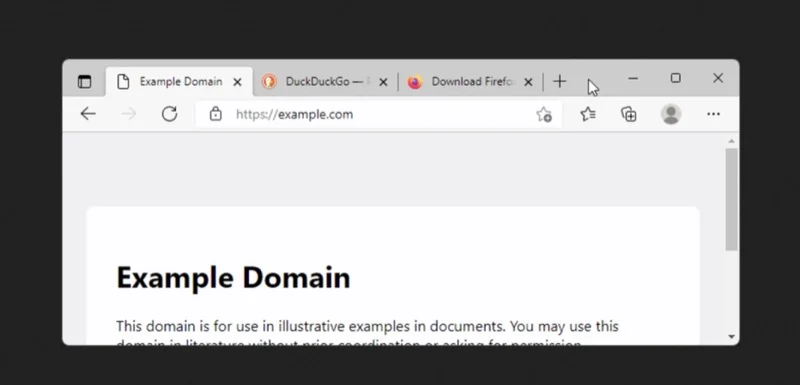
على غرار التنقل بين الأزرار باستخدام عجلة الماوس، تعد علامات تبويب التمرير Chrome/Edge المزودة بعجلة الماوس بمثابة تعديل Windhawk مفيد آخر يجب أن تفكر في تثبيته على جهاز الكمبيوتر الخاص بك. يتيح لك هذا الوضع التنقل بين علامات التبويب المفتوحة في Chrome أو أي متصفحات أخرى تعتمد على Chromium بسهولة، مما يوفر عليك متاعب النقر فوق علامات التبويب أو استخدام اختصارات لوحة المفاتيح.
ابدأ بتحريك المؤشر إلى شريط علامات التبويب، ثم قم بتمرير عجلة الماوس لأعلى أو لأسفل، وسوف تتنقل عبر علامات التبويب المفتوحة. إذا كنت تريد عكس اتجاه التمرير، فيمكنك القيام بذلك من علامة التبويب "الإعدادات" . وبالمثل، يمكنك تحديد منطقة التمرير لتجنب التنقل بين علامات التبويب عن طريق الخطأ.
تحميل
قائمة السياق الكلاسيكية على نظام التشغيل Windows 11
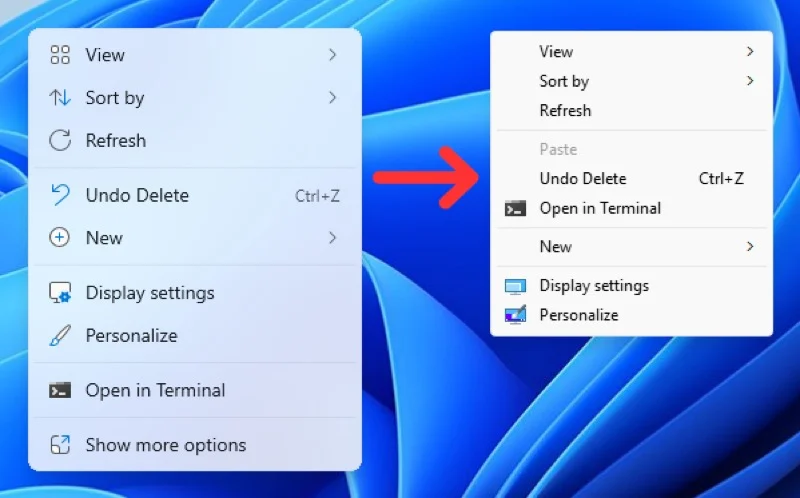
يعرض Windows 11 قائمة سياقات مبسطة وحديثة عند النقر بزر الماوس الأيمن فوق الملفات أو المجلدات أو سطح المكتب. على الرغم من قيام Microsoft بتحديثه على مر السنين لإظهار الأزرار الأساسية - القص والنسخ واللصق وإعادة التسمية والحذف - كاختصارات إجراءات سريعة في الجزء العلوي مباشرةً، إلا أن العديد من الخيارات لا تزال مخفية وتتطلب تحديد إظهار المزيد من الخيارات .
يمكنك إنقاذ نفسك من هذه المتاعب عن طريق استعادة قائمة السياق القديمة. على الرغم من وجود عدة طرق للحصول على قائمة السياق القديمة على نظام التشغيل Windows 11، فإن استخدام قائمة السياق الكلاسيكية على نظام Windows 11 mod هو الأسهل. بمجرد التثبيت، في أي وقت تنقر فيه بزر الماوس الأيمن، يتم فتح قائمة السياق القديمة. إذا كنت تريد تجاوز السلوك، فاضغط على المفتاح Ctrl أثناء النقر بزر الماوس الأيمن، وسيتم فتح قائمة السياق الأصلية.
تحميل
اجعل Windows يبدو، ويشعر، ويعمل بالطريقة التي تريدها
تعد تعديلات Windhawk هذه طريقة رائعة للتعمق في Windhawk وتحقيق الشكل والمظهر والوظيفة المرغوبة على جهاز الكمبيوتر الذي يعمل بنظام Windows. لكن هذه ليست التعديلات الوحيدة التي تحصل عليها في Windhawk؛ هناك الكثير منها متاح على موقع وتطبيق Windhawk والتي يجب عليك التحقق منها لتخصيص تجربتك.
